Понятно, что при запуске установки новые приложения на нашем Smart TV мы сначала обращаемся к магазину приложений, который он включает. В этом случае мы будем использовать Play Store, поскольку у нас есть операционная система Google. Однако есть разные способы облегчить добавление нового программного обеспечения в нашу Android ТВ.
Нам больше не нужно будет заходить в сам магазин приложений, но мы сможем устанавливать приложения на Android TV с нашего мобильного устройства. Пока у нас есть операционная система Google. Мы даже научим вас добавлять другое программное обеспечение через файлы APK. Так что отныне у вас будет широкий спектр возможностей.
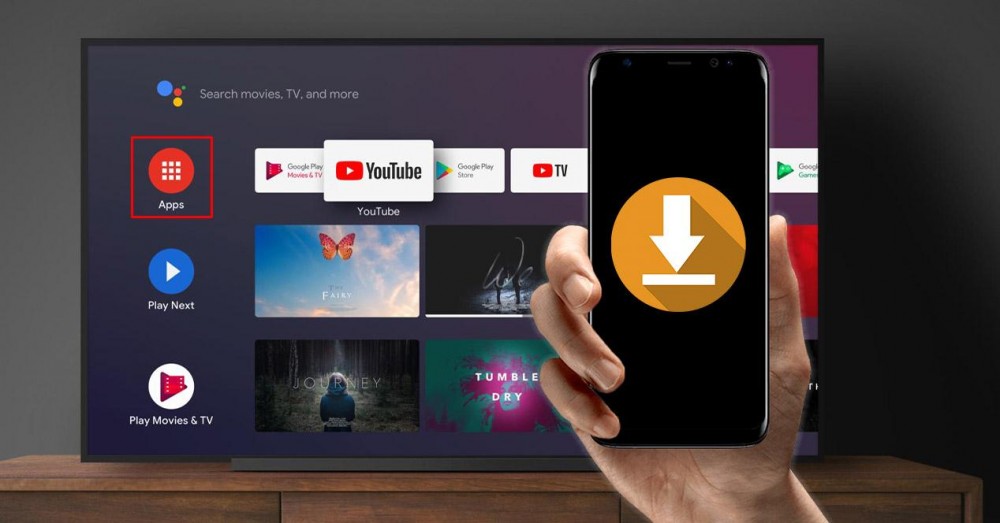
С Google Play
Правда в том, что метод, который начали использовать в телевизоры с Android TV это вовсе не новинка, так как именно так можно добавлять новые приложения в часы WearOS через Гугл игры наших мобильных устройств с программным обеспечением американской компании.
Однако это отличная новинка и важное изменение для пользователей, у которых есть телевизоры с этой операционной системой, поскольку им не придется прибегать к входящему в комплект магазину приложений. Таким образом, добавление новых приложений со своего телефона Android стало еще проще, быстрее и удобнее.
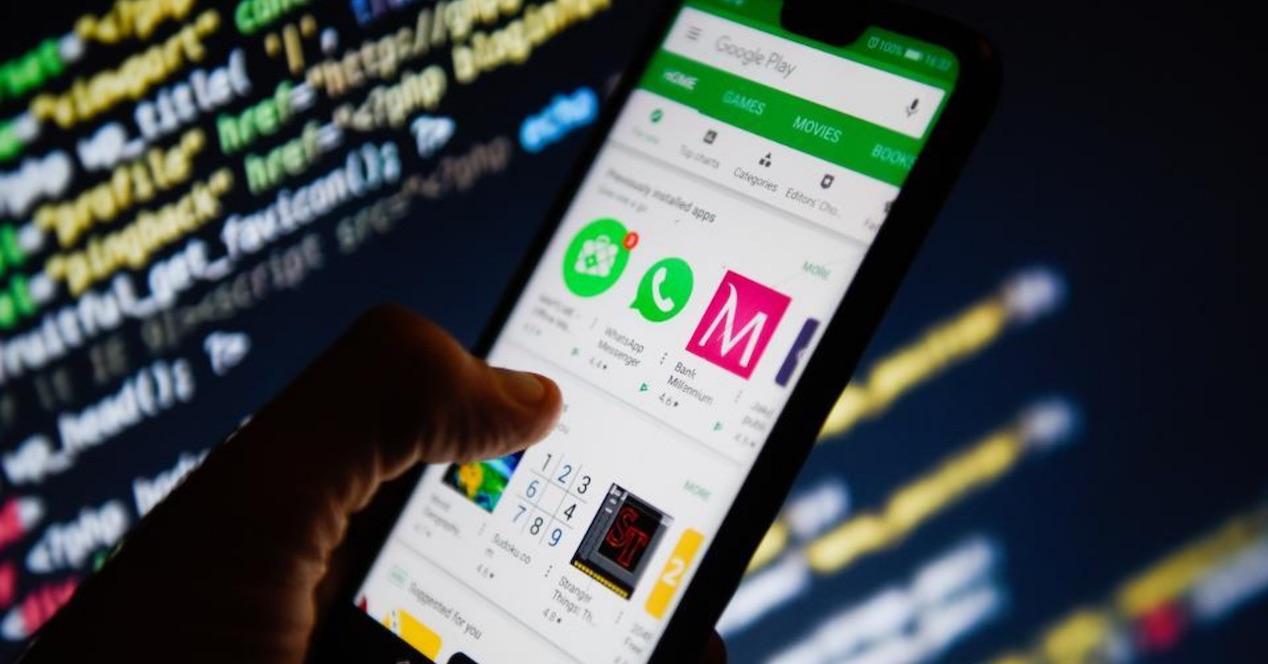
Следовательно, в случае с телевизорами процесс будет таким же. Для этого нам останется только открыть страницу приложения, совместимого с Android TV, из магазина нашего телефона. Затем в списке совместимых устройств в списке, который будет отображаться, должна появиться кнопка «Установить», после чего выберите телевизор.
Следовательно, мы можем отправить загрузку на Android TV который связан с нашей учетной записью Google в дополнение к приложениям, которые должны поддерживаться. Чтобы их различать, на кнопке установки появится стрелка вниз. Можно будет даже поставить несколько флажков и снять галочку с самого смартфона, так как он будет выбран по умолчанию. Наконец, выбранное нами приложение будет автоматически загружено на наш телевизор после включения и подключения к Интернету.
Ставить приложения через APK
Лучше всего то, что предыдущий метод не будет нашим единственным способом получить новое программное обеспечение на Android TV, но мы также можем установить APK-файлы с мобильного . Больше всего на свете, потому что, если у вас есть Google Play, это будет возможно. Кроме того, этот процесс не будет слишком сложным, хотя нам придется выполнить ряд шагов. Однако в первый раз будет сложнее, и дальше все пойдет гладко.
Поэтому первое, что нам нужно сделать, это скачать Отправить файлы на ТВ , как на телевизоре, так и на телефоне Android. И это то, что основная проблема, которую мы обнаруживаем, - это факт передачи этих APK-файлов на телевизор. Хотя мы также можем использовать карту microSD или флешку, но мы рекомендуем предыдущее приложение, так как оно значительно упростит нам задачу.
По сути, этот программный инструмент позаботится о передача всех видов файлов между телевизором и телефоном, будь то документы, мультимедийные файлы и т. д. Вот почему основным требованием будет то, что у нас должна быть установлена функция отправки файлов на телевизор на мобильном телефоне и на устройстве с Android TV. Кроме того, оба устройства должны быть подключены к одному Wi-Fi-соединению.
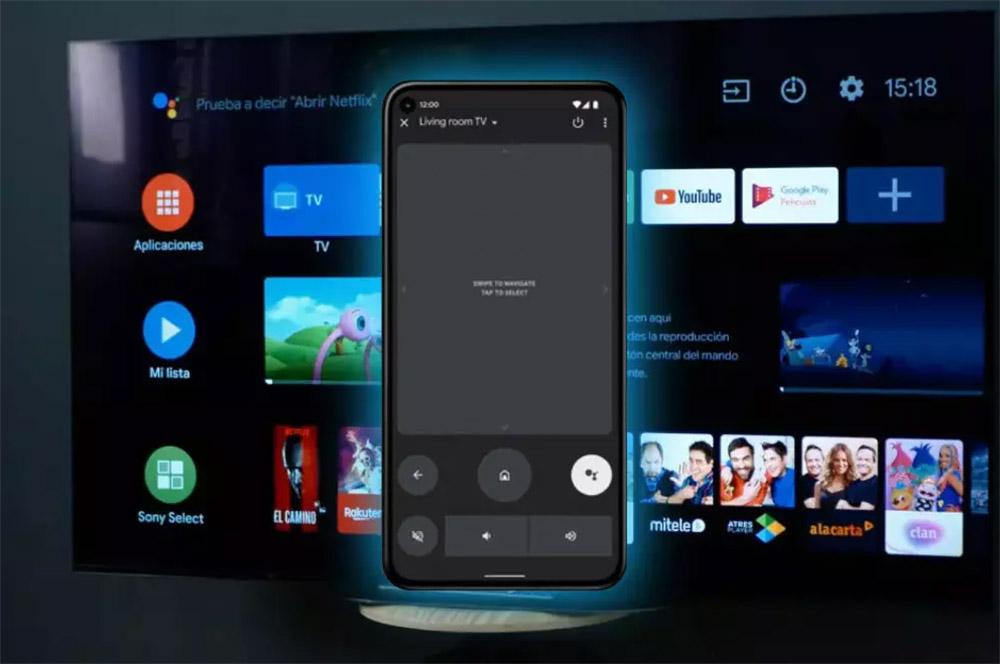
Следовательно, как только это приложение будет установлено на обоих устройствах, нам потребуется файловый менеджер на Android TV . Рекомендуем отказаться
Менеджер файлов Solid Explorer, хотя для нас подойдет практически любой другой, если у вас есть доступ к установщику пакетов. Затем загрузите нужный файл APK на свое мобильное устройство.
Теперь пора открыть Отправить файлы на ТВ на ТВ и в терминале. Отсюда нам нужно будет выполнить ряд шагов, чтобы получить доступ к главному экрану с Отправить и Получаете большими буквами. Затем нам нужно будет нажать кнопку «Отправить» на мобильном устройстве и найти скачанный APK. Затем мы должны выбрать наш Android TV.
Таким образом, получите файл для отправки на телевизор. По умолчанию он хранится в папке «Загрузки». Настала очередь файлового менеджера, поскольку другое приложение не может установить APK . Поэтому войдите в систему администратора, которую вы установили на свой телевизор, найдите папку для загрузки и щелкните APK, который мы получили с мобильного телефона. Наконец, примите установку из неизвестных источников и установите ее.
Есть другой способ?
Как мы уже говорили в начале, телевизоры с Android TV поставляются с Google Play для установки приложений. Однако этот опыт не слишком удобен и быстр для пользователей, поскольку он не только несколько скрыт, но и нам придется вводить текст с помощью пульта дистанционного управления.
По этой причине у нас есть возможность не только устанавливать новые приложения с нашего телефона, но мы также можем делать это с помощью веб-сайт Google Play на ПК или со смартфона, где у нас будет возможность выбрать, на каких устройствах мы хотим установить каждое приложение.
Но для этого нам нужно будет подтвердить, что Android TV связан с нашей учетной записью Google. В таком случае установить приложение из веб-браузера вашего смартфона на телевизор будет очень просто.

Что нам нужно сделать, так это войти в Google Play Store. Но главное отличие в том, что мы будем получать к нему доступ из браузера нашего мобильного устройства. Оказавшись внутри, нам нужно будет найти приложение, которое мы хотим установить на телевизор. Конечно, как мы объясняли ранее, не все программное обеспечение совместимо. В противном случае мы не сможем установить его на Android TV.
Когда мы выбрали совместимое приложение, нам нужно будет только нажать кнопку «Установить». После этого появится всплывающее окно, в котором нам нужно будет увидеть сообщение Выберите устройство . Здесь вам нужно будет нажать на панель, чтобы увидеть список устройств с вашей учетной записью Google, совместимых с указанным приложением, вместе с миниатюрой. Наконец, вам просто нужно выберите телевизор и нажмите зеленую кнопку «Установить».
Это доступно каждому?
Первый метод, которому мы научили вы были развернуты на разных устройствах . Таким образом, по прошествии времени он уже будет включен во всем мире и для всех пользователей.
Однако официального заявления Google по этому поводу не делалось. Скорее, это было то, что открыли для себя несколько привилегированных пользователей Android. Однако вы всегда можете провести тест и посмотреть, работает ли он для вас. Для этого вам просто нужно выполнить шаги, которые мы показали вам ранее.
А если у вас не работает, вы можете попробовать воспользоваться методом из браузера вашего телефона . То есть третий вариант, который мы вам объяснили. Итак, теперь вы знаете, что если у вас есть Android TV, это будут лучшие методы, с помощью которых вы сможете загружать новые приложения со своего мобильного телефона, когда захотите, и более простым способом.